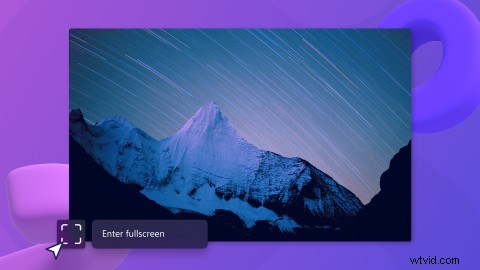
Vuelva a ver su edición de vídeo con una pantalla más grande y mucho más rápido con la nueva función de vista previa a pantalla completa de Clipchamp. "Pantalla completa" se refiere a cuando simplemente puede colapsar su línea de tiempo y barra lateral para obtener una vista previa de su video en un modo de pantalla completa más grande. Amplíe su pantalla de vista previa para revisar videos con más detalle, creando precisión y consistencia.
Siga leyendo para saber cómo revisar rápidamente sus vídeos sin limitaciones de tamaño con la función de vista previa a pantalla completa de Clipchamp.
Cómo utilizar la vista previa de vídeo a pantalla completa en Clipchamp
Paso 1. Abra un video existente o cree uno nuevo
La función de vista previa de video a pantalla completa está disponible para todos los suscriptores gratuitos y de pago.
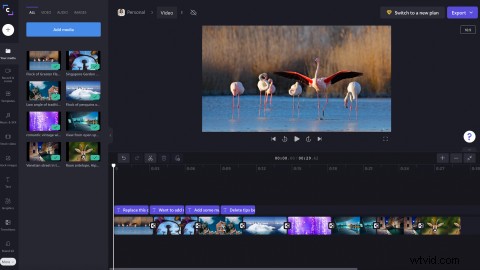
Paso 2. Contraer la barra lateral izquierda
Contrae la barra lateral izquierda haciendo clic en el botón contraer/expandir. El botón es un pequeño icono de flecha. Un atajo de teclado no está disponible actualmente.
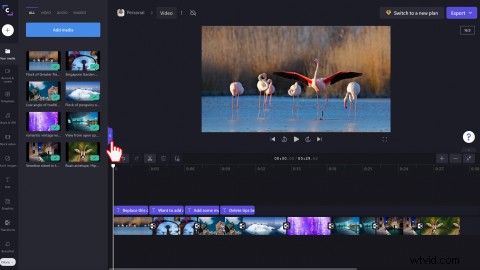
Su editor de video ahora debería verse así una vez que haya colapsado la barra lateral izquierda.
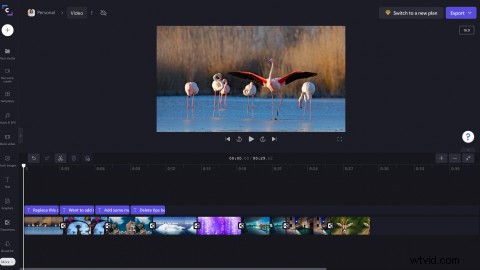
Paso 3. Contrae la línea de tiempo
Contrae la línea de tiempo inferior haciendo clic en el botón de contraer/expandir, o usa el comando de método abreviado de teclado + opción + 3. El botón es un icono de flecha pequeña.
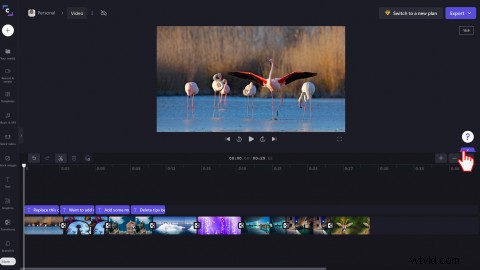
Su editor de video ahora debería verse así una vez que haya colapsado la línea de tiempo.
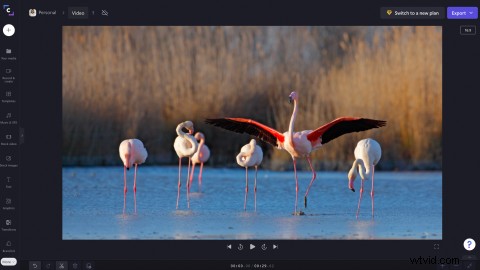
Paso 4. Mira la vista previa de tu video a pantalla completa
Haga clic en el botón de reproducción para ver su video en el modo de vista previa de pantalla completa. Puede reproducir, pausar, omitir y rebobinar su video con la frecuencia que desee.
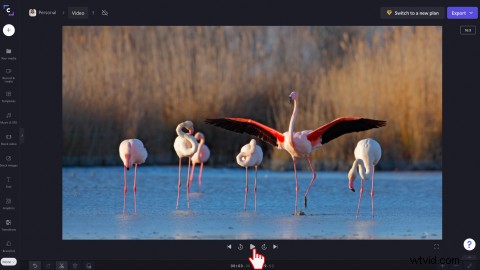
Paso 5. Devuelve Clipchamp a su pantalla normal
Una vez que haya terminado de ver su video en modo de pantalla completa, regrese su pantalla a su vista previa original. Simplemente haga clic en los mismos botones para contraer/expandir que usó para contraer la barra lateral y la línea de tiempo. Al hacer clic en las flechas, la línea de tiempo y la barra lateral se extenderán a su tamaño anterior.
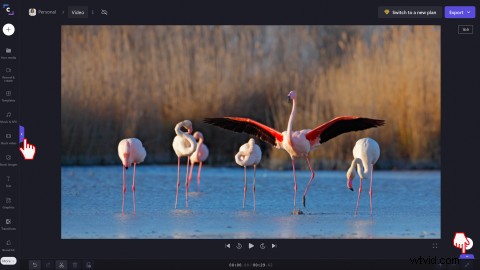
Su editor de video ahora debería verse así una vez que haya expandido la línea de tiempo y la barra lateral.
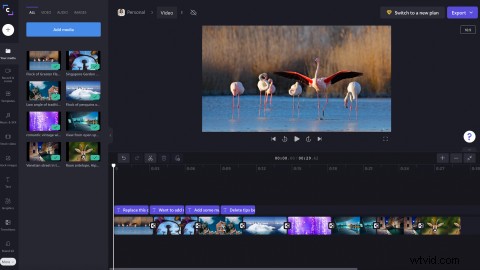
Pruébalo hoy
Ahora que sabe cómo usar el modo de vista previa de pantalla completa con solo dos clics, es hora de probarlo usted mismo. Edita vídeos y obtén una vista previa en pantalla completa con Clipchamp.
Si quieres saber más sobre las novedades de Clipchamp, explora funciones como el recorte a mano alzada.
